隐私和安全设置
Vivaldi 的隐私和安全设置为您提供了可靠的控制权,以保护您的私人数据。
默认情况下,每个设置都是根据我们认为符合用户最佳利益的方式启用或禁用的,但您当然可以选择在“设置>隐私和安全”中切换每个设置。
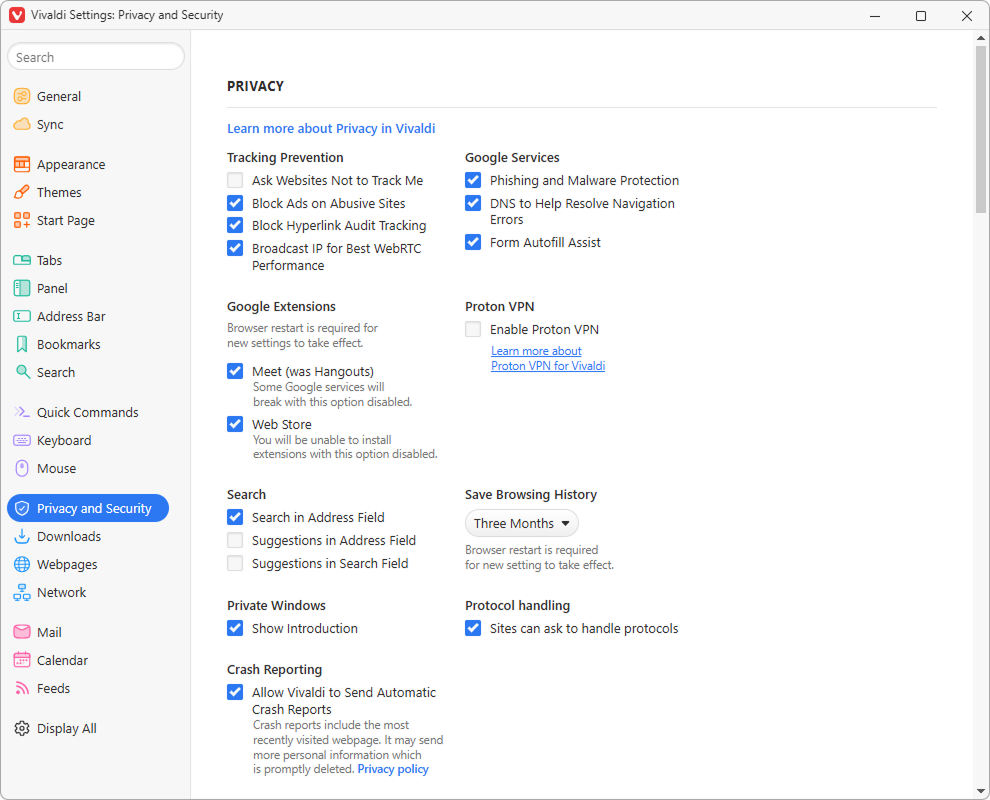
跟踪预防
在设置>隐私和安全>预防跟踪中,您可以启用“要求网站不要跟踪我”选项。 这是要求网站不要设置跟踪 cookie 的一种礼貌方式。 但是,他们可以简单地忽略它,在大多数情况下,您要提防的人将是那些不尊重您的请求的人。
屏蔽滥用网站上的广告
默认情况下,Vivaldi 会阻止具有滥用广告行为的网站上的广告。 请访问我们关于 恶意广告拦截器的帮助页面了解它。
有关其他内容拦截,请查看 有关 Vivaldi 的跟踪器和广告拦截器的帮助页面。
超链接审计跟踪
一些网站链接包含在使用链接时“ping”网站所有者的参数,允许他们跟踪与链接相关的用户行为。 若要防止此类跟踪,请在“设置>隐私和安全>预防跟踪”中启用”阻止超链接审计跟踪”。 请注意,启用该设置可能会导致某些网站打开异常。
WebRTC IP 处理
广播 IP 以获得最佳 WebRTC(Web 实时通信)性能对于通过 VPN 连接浏览的用户最相关,他们希望隐藏自己的 IP,甚至对使用 WebRTC 检查真实 IP 地址的网站也是如此。
在 Vivaldi 中,广播已默认启用,这意味着网站可以看到您的 IP 地址,但通常只能看到内部网络 IP 地址。 禁用此设置将增强您的隐私,但可能会导致网站功能出现问题。
谷歌的网络钓鱼和恶意软件防护
默认情况下,谷歌的安全浏览 API 会根据已知疑似网上诱骗网站和恶意软件网站的黑名单检查您正在访问的网站,然后再加载该网站。 如果该网站被列入黑名单,则不会加载该网站,同时系统会显示一条警告消息,并鼓励您返回以前的网站。
为了保护您的隐私,Vivaldi 不会将您访问过的网站列表发送给服务提供商,而是使用近似方法描述每个已知恶意的 URL。
解决 谷歌 DNS 服务的导航错误
谷歌 DNS(域名系统)服务将为您提供所访问网站的 IP 地址,以防您的 ISP(互联网服务提供商)未能正确访问(在某些情况下,ISP 可能有错误的 DNS)。
谷歌 DNS 服务器地址(8.8.8.8 和 8.8.4.4)已硬编码到 Chromium 中,Vivaldi 就是基于该 Chromium 构建的。 默认情况下,该设置处于启用状态,但可以在“设置>隐私和安全”中禁用。
使用谷歌服务协助表单自动填充
为方便用户,浏览器会保存您的表单填写数据(例如地址和付款详细信息),并在下次网站包含类似表单时自动填写表单。 此功能由谷歌提供,但您输入的任何数据都不会发送给谷歌,只会发送您提交的数据类型。
要编辑和删除条目或完全禁用自动填充,请转到 设置 > 隐私和安全 > 付款方式/地址及其他。
谷歌扩展程序
谷歌提供了许多流行的服务。 其中一些服务的使用与捆绑在基于 Chromium 的浏览器中的谷歌扩展程序相关联。 默认情况下,它们处于启用状态,以便为使用这些服务的用户提供流畅的用户体验。 同时,我们希望为那些更注重隐私且不使用谷歌服务的用户提供禁用它们的选项。
谷歌服务令牌 – 禁用此扩展程序后,将无法登录谷歌帐户。
环聊 – 需要启用才能在谷歌环聊/Meet 通话期间共享您的屏幕。
应用商店 – 如果禁用此设置,则无法将 扩展 程序从 Chrome 应用商店 添加到 Vivaldi。
Proton VPN
Proton VPN 已集成到 Vivaldi 中,允许您使用您的 Vivaldi 账户免费轻松连接到 VPN 服务器,并在升级到付费计划后访问额外功能。
在 隐私和安全 设置中,您可以启用/禁用该功能。
搜索建议
默认情况下,搜索建议处于禁用状态,因为即使您没有完成搜索,您键入的所有内容都会发送到您选择的搜索引擎。 在我们的博客上阅读有关此主题的更多信息。
可以单独启用/禁用它们:
为所选搜索引擎启用搜索建议
要仅从您信任的搜索引擎获取建议,请转到:
浏览记录
您可以决定在 Vivaldi 中保存您的浏览历史记录多长时间。
您可以选择:
- 仅限会话——这意味着每次退出浏览器时,您的历史记录都会被删除;
- 一天
- 一周
- 一个月
- 三个月(默认值)
- 六个月
- 一年
- 永远
隐身窗口
跟踪器和广告拦截
在此处的帮助页面上了解有关在 Vivaldi 中拦截跟踪器和广告的信息。
证书
查看和管理 HTTPS/SSL 证书及其设置。
口令
在此处的 帮助页面上了解如何在 Vivaldi 中存储登录口令。
付款方式和地址
在此处的帮助页面上了解有关预填付款方式和地址的信息。
网站权限
在此处的帮助页面上了解网站权限。
Cookie
在此处的帮助页面上了解如何在 Vivaldi 中管理 Cookie。
Was this helpful?
在 Linux 上报告崩溃
当 Vivaldi 遇到不可恢复的错误并意外关闭或标签页的内容消失并被“死鸟”图像替换时,就是发生了“崩溃”。 与崩溃有关的信息由 Vivaldi 记录。
查找崩溃日志
- 将以下文本复制并粘贴到终端窗口中,然后按“Enter”键 —— 三次单击以选择
find "${XDG_CONFIG_HOME:-$HOME/.config}/vivaldi/Crash Reports" -mtime -7 -name \*.dmp | sed 's,.*Crash Reports/,,' | tar CvcJTf "${XDG_CONFIG_HOME:-$HOME/.config}/vivaldi/Crash Reports" - /tmp/Vivaldi_Crash_Logs_$(date '+%Y%m%d-%H%M').tar.xz - 您将在 /tmp 目录中找到一个注明日期的 “Vivaldi_Crash_Logs” tar格式存档,您可以将其附加到错误报告中
提交崩溃日志
崩溃日志 不会 自动发回给我们。 但是,您可以 创建错误报告 ,并让我们知道您的问题。
记录错误报告后,您将收到一封确认电子邮件。 只需使用您的崩溃日志作为附件回复即可。 非常感谢这样的日志;它们为我们提供了有关代码中出错的确切位置的信息。
确保崩溃发生在最新版本的 Vivaldi 上。 如果您使用的不是最新版本,请更新浏览器并再次测试问题。
Was this helpful?
Widevine CDM(用于 EME/DRM 支持)
Widevine 是一个“内容解密模块”(CDM),它为 Vivaldi 提供了对加密媒体扩展 (EME) 的支持。 EME 是许多流行的音频/视频流媒体服务(Netflix、Amazon Prime、Spotify、Tidal 等)都需要的数字版权管理 (DRM) 的一种形式。
测试支持
要测试 Widevine 支持,请转到 demo.castlabs.com 并尝试播放带有“DRM”标签的视频。
安装 Widevine
如果DRM视频无法播放:
- 打开 vivaldi://components
- 查找:“Widevine Content Decryption Module”
- 点击“检查更新”
排除故障
如果 DRM 测试视频仍然无法播放,请 提交错误报告 ,说明您无法播放专有媒体。 提及您的操作系统(包括体系结构和版本)。
Was this helpful?
安全常见问题
有关 Vivaldi 的常见安全相关问题的解答。 问题和答案也可以在 https://vivaldi.com/security/common-questions/ 上找到。
我无法登录或注册我的 Facebook/Google/其他网站账户
我们制作了 Vivaldi 网络浏览器。 我们不拥有您访问的网站(vivaldi.com 和 vivaldi.net 除外),我们无法控制您在这些网站上的账户。 如果您在某个网站上的账户出现问题,则需要联系该网站的所有者。
当我登录我的 Facebook/Google/Other 网站账户时,它告诉我一个未知的设备或人刚刚登录了我的账户
网站所有者选择在您或其他人尝试访问您的账户时如何通知您。 该网站可能试图告诉您,这是他们第一次看到您使用 Vivaldi 浏览器或某些新设备。 如果您需要澄清您的账户发生了什么,您应该联系网站的所有者。
当我尝试访问某个网站时,我的政府或互联网服务提供商 (ISP) 会阻止它
您的 ISP 和政府选择要阻止的网站。 您可以联系您的 ISP,了解网站被阻止的原因以及是否可以取消阻止的信息。 或者,您的 ISP 可能允许您的家庭成员选择要阻止的网站。 您应该与他们联系以获取更多信息。 如果您确定要访问的网站在您所在的国家/地区实际上是合法的,并且也允许使用 VPN,您可以选择查找并使用 VPN 产品来绕过本地过滤。 有关 VPN的更多详细信息,请参阅我们的博客文章。
当我浏览网站时,广告不断意外弹出
(或者很多广告在网站上展示,在他们不应该有广告的地方)
首先,检查您是否没有在您正在访问的网站上启用不需要的弹出窗口。 点击网站地址左侧的徽章。 选择“网站设置 -> 弹出窗口和重定向”,并确保弹出窗口被阻止。 网站只允许在您单击或键入页面时打开单个弹出窗口。
检查您是否允许网站在未经您许可的情况下显示通知。 菜单 –> 工具 –> 设置 –> 网页 –> 默认权限 –> 通知 = 询问。 您可以通过在地址字段中粘贴 chrome://settings/content/notifications 并按 Enter 来检查是否意外允许网站显示通知。 向下滚动到“允许”部分,并删除任何不应显示通知的网站;单击网站名称旁边的三个按钮菜单,然后选择“阻止”或“删除”。 (您也可以通过单击网站地址左侧的徽章来访问此设置页面。选择“站点设置 -> https://example.com -> 所有站点 -> 通知”。
如果网站所有者选择,网站可能会将广告显示为页面的一部分(尽管您可以使用广告拦截扩展程序来阻止它们),并且这些广告可能被设计成看起来像弹出窗口,但不会打开新的标签页或窗口。 一些网站甚至阻止访问他们自己的网站,以显示广告(例如Tubidy网站),无论是故意的还是由于网站被黑客入侵。 如果这是黑客攻击的结果,网站所有者将需要解决这个问题 —— 我们不能为他们做这件事。
如果您在许多网站上看到的广告比网站所有者预期的要多,或者即使您没有点击页面,窗口或标签页仍然会不断打开以向您显示广告,则您的计算机/设备上可能有一些恶意软件或病毒,即显示额外的广告。
如果您最近安装了其他应用程序、工具栏、附加工具或扩展程序,请尝试将其删除或禁用,看看是否能解决问题。
安装信誉良好的防病毒和反恶意软件产品,并使用它们扫描您的计算机/设备以查找恶意软件。 如果您已经尝试了一种产品,但一无所获,请尝试使用其他产品——有些产品在检测某些类型的恶意软件方面可能比其他产品更好。 这是必不可少的一步,因为如果不删除实际的恶意软件,它可能会再次设置自身,并删除您的任何修复程序。 维基百科在这里有一个很好的产品列表: http://en.wikipedia.org/wiki/Comparison_of_antivirus_software
删除病毒或恶意软件后,您将需要更正它已篡改的任何设置。
- 检查不需要的扩展。 菜单 -> 工具 -> 扩展。 禁用所有扩展,看看这是否能解决问题。 然后启用您希望保留的每个扩展程序,检查以确保这些扩展程序都不会导致问题再次出现。
- 更正您的主页和启动设置。 菜单 –> 工具 –> 设置 –> 启动 –> 主页和启动方式,或 Vivaldi 菜单 –> 首选项 –> 启动 –> 主页和启动方式。
- 打开起始页,检查是否添加了任何不需要的快速拨号。
- 检查是否添加了任何不需要的书签。 菜单 – 书签 – 管理书签。
- 检查是否安装了任何不需要的搜索引擎。 菜单 – 工具 – 设置 – 搜索,或 Vivaldi 菜单 – 首选项 – 搜索。 删除任何意外的搜索引擎,并确保将正确的搜索引擎设置为默认搜索引擎。 (或者只是恢复默认值。)
- 对于 Windows 用户,请在“开始”菜单、桌面或“快速启动”中找到任何可用于启动 Vivaldi 的 Vivaldi 图标。 在 Windows 10 开始菜单中,搜索 Vivaldi,右键单击它,然后选择“打开文件位置”以找到实际图标。 右键单击图标,然后选择“属性”。 确保 Vivaldi 的目标路径正确无误,没有任何不需要的网站地址。
如果您在这些步骤中需要帮助,请咨询当地的计算机服务中心。
需要严格的 SPF、DKIM 和 DMARC 记录来防止电子邮件欺骗
SPF、DKIM 和 DMARC 并不能防止电子邮件欺骗。 SPF 仅保护信封 MAIL FROM 标头。 它不保护电子邮件 DATA “From:” 标头,这是收件人看到的。 DKIM(当使用严格的 DMARC 强制执行时)试图保护电子邮件 DATA “From:” 标头,但它无法应对电子邮件客户端接受多个标头的现实,并且会显示与 DKIM 最终保护的标头不同的标头。 严格执行的DKIM也会阻止或阻碍邮件列表的使用,而且通常是不可取的。 由于电子邮件的灵活性,电子邮件欺骗总是以一种或另一种方式成为可能。 不幸的是,SPF、DKIM和DMARC无法阻止这种情况。
网站上的大多数页面都没有点击劫持保护
大多数页面不需要点击劫持保护。 点击劫持攻击取决于页面执行有害操作以响应简单的点击或按键。 这在大多数页面上是不可能的。 我们会在需要点击劫持保护的网页上启用点击劫持保护。
PrivacyTests.org(或类似网站)的结果表明,Vivaldi 不会阻止跟踪
该测试网站上显示的结果具有误导性。 当您在 Vivaldi 中启用跟踪器阻止时,它确实会阻止实际的跟踪器,但该网站上的测试假设浏览器必须使用导致合法网站出现问题的方法。 它不使用实际的跟踪器进行测试。
以隐私为导向的浏览器可以通过几种不同的方式尝试阻止在线跟踪。 它可能只是拒绝支持可能用于合法目的和跟踪的内容,例如 本地存储和 cookie(第三方或其他),或可能为网站提供有用数据的 API,例如屏幕尺寸。 这肯定会导致许多合法网站崩溃。 它可以依靠启发式方法来检测正在使用的指纹或跟踪,并尝试在使用过于频繁的情况下有选择地禁用某些东西,以一种似乎是跟踪的模式。 这会随机破坏合法网站或产生误报和漏报。 或者,浏览器可以使用已知跟踪网站的可靠列表,并简单地阻止对这些网站的访问,以便不会从这些网站加载任何资源(第一方或第三方,根据需要)。 这可以防止已知的跟踪网站,而不会破坏合法网站,除非在极少数情况下,当跟踪器被阻止时,网站会故意破坏自己。
Vivaldi 使用阻止已知跟踪网站的方法。 该测试网站假设浏览器只能使用其他方法,并且不测试 Vivaldi 的方法。 因此,使该网站显示“PASS”的唯一方法是故意冒着破坏合法网站的风险,然后为重要网站添加特殊的黑客以解除破坏它们。 我们通常不喜欢这种方法,因为它会在不太常访问的网站上引起更多问题。
Vivaldi 的方法允许 API 在将其用于合法目的的网站上工作。 这两种方法各有利弊,但我们倾向于对合法网站造成最小干扰的方法,同时仍能保护您的隐私。 Vivaldi 使用的方法类似于几乎所有浏览器用来防止网络钓鱼、欺诈、恶意软件和其他恶意网站的方法。 但是,该测试页面确实显示了一些应该有所不同的小东西,我们正在研究这些内容。
Vivaldi 说我正在访问的网站是网络钓鱼或提供恶意软件
Vivaldi 使用 Google 的 Safebrowsing API 来检测已知提供恶意软件或网络钓鱼的网站。 即使是合法的网站也有可能被黑客入侵,并在其上安装恶意软件或网络钓鱼内容。 通常,网站所有者会发现问题,并删除恶意内容。 Safebrowsing 项目将定期重新检查该网站,并在检测到恶意内容已被删除后将其从黑名单中删除。 但是,如果 Vivaldi 在网站上显示您确定未被感染的警告,并且您想要求 Safebrowsing 项目重新检查该网站,您可以在此处向他们报告:
https://safebrowsing.google.com/safebrowsing/report_error/
如果您是该网站的所有者,则在联系该项目之前,您应该确保已删除任何网络钓鱼或恶意软件,包括任何有条件的重定向到其他网站。 有关更多信息,请查看安全浏览网站的“网站站长”部分:
https://safebrowsing.google.com/
网站正在提供恶意软件或网络钓鱼,但 Vivaldi 不会阻止它
Vivaldi 使用 Google 的 Safebrowsing API 来检测已知提供恶意软件或网络钓鱼的网站。 安全浏览项目会定期检查网站,以检测恶意内容。 但是,如果 Vivaldi 没有在您怀疑是恶意的网站上显示警告,并且您想要求 Safebrowsing 项目检查该网站,您可以在此处向他们报告:
https://safebrowsing.google.com/safebrowsing/report_badware/
https://safebrowsing.google.com/safebrowsing/report_phish/
我的防病毒产品显示 Vivaldi 安装程序包含病毒
根据防病毒产品的配置方式,它可能会产生所谓的“误报”;它声称某物包含病毒,而实际上并非如此。 确保您已从我们的网站下载了 Vivaldi 的真实副本。 如果您的防病毒产品仍然有问题,您可能希望检查它是否配置了过于敏感的设置(例如,在极其敏感的模式下使用启发式)。 您可以咨询防病毒产品供应商,询问哪些设置最好。
如果设置正确,并且您已经从我们的网站下载了 Vivaldi 的真实版本,您可以联系您的防病毒产品的供应商报告其产品的错误。 或者,您可以向我们 提交错误报告 以告知我们,我们可以代表您与他们联系。 请尽可能详细地说明您正在使用的防病毒产品,以及您在该产品中选择了哪些设置。 一些防病毒产品供应商在新的 Vivaldi 发布后需要几天时间来更新他们的产品,以识别新版本。
请注意,VirusTotal 等在线服务可能会报告更多的误报,因为它们使用设置为最敏感设置的多个防病毒产品。 其中一些引擎比其他引擎更有可能显示误报。
我的防病毒产品说我的 Vivaldi 缓存文件包含病毒
有时,恶意网站或被黑客入侵的网站可能会尝试将病毒内容作为页面的一部分提供。 然后,当您加载页面时,这些内容将下载到浏览器的缓存中。 这些病毒通常针对其他浏览器的过时版本,并且不会对 Vivaldi 造成任何伤害。 因此,尽管看到警告令人震惊,但通过在缓存中检测到这些警告,它通常不会对 Vivaldi 或您的计算机造成任何问题。 因此,某些防病毒产品配置为忽略浏览器缓存文件夹。
当我尝试访问一个网站时,它说我的计算机/设备上有病毒
网站有时可能会显示虚假的病毒警告,希望说服您安装一些伪装成防病毒产品的恶意软件来删除它们,或者希望您遵循其他恶意说明。 这些警告几乎都是虚假和恶意的。 只需关闭网站,然后浏览其他地方即可。 您也可以选择向安全浏览项目举报该网站,以便将来可以屏蔽该网站:
https://safebrowsing.google.com/safebrowsing/report_badware/
https://safebrowsing.google.com/safebrowsing/report_phish/
产品使用的是过时的 Chromium 版本
Vivaldi 基于所谓的 Chromium “扩展稳定”发布通道。此频道每 8 周发布一次功能更新。此通道使用与 Chromium 标准发布通道不同的版本号,因此版本号似乎与基于 Chromium 的其他一些浏览器的最新版本不匹配是正常的。这意味着浏览器的版本号可能看起来稍旧,尽管实际上是完全最新的。这也意味着,当新的 Chromium 功能登陆扩展稳定发布渠道(而不是标准发布渠道)时,将添加它们。
但是,应该注意的是,安全问题通常会不按计划进行修补,并且补丁可以应用于任何渠道,如果它们与该渠道相关。在Vivaldi,我们的目标是在补丁可用后立即包含重要的安全和隐私补丁和增强功能。这可能意味着,即使 Chromium 版本号看起来是几周前的,版本也可以包含所有适用的安全修补程序,并且从安全角度来看完全是最新的。
我们尝试在我们的产品中尽可能及时更新 Chromium 的扩展稳定版本。但是,有时我们使用的 Chromium 版本会落后于当前版本,具体取决于我们当时处于发布周期中的位置。在这些情况下,我们的目标是包含当前版本的安全补丁,即使 Chromium 版本号稍微落后于 Chromium 的扩展稳定版本版本。
每当我们发布 Vivaldi 的稳定版本时,它都会包含适用于当前 Chromium 版本的安全补丁,即使它基于较旧的 Chromium 版本。 因此,只要您允许 Vivaldi 安装更新,您就会获得当前版本的 Chromium 的重要或相关安全补丁,无论它基于哪个版本的 Chromium。 即使 Chromium 版本落后于标准 Chromium 发布渠道或扩展稳定 Chromium 发布渠道,最新版本的 Vivaldi 几乎可以肯定已经拥有所有适用的安全和隐私补丁。我们知道及时更新安全补丁是多么重要,我们尽最大努力确保您可以依靠 Vivaldi 来保证您的安全。
网站上的第三方软件已过期
第三方软件按系统管理员确定的计划进行更新。 我们确实会根据需要使其保持最新状态。 如果第三方软件供应商发布了安全问题的修复程序,我们有时可能会选择在不更新软件版本的情况下修补单个问题。 因此,即使软件版本可能不是最新的,它通常也会有安全修复程序。 在某些情况下,如果我们实际上没有使用软件的受影响部分,我们可能不需要更新软件或应用补丁。
Was this helpful?
网站权限
Vivaldi 中的权限
- 自动播放
- 地理位置
- 相机
- 麦克风
- 运动传感器
- 通知
- JavaScript
- 图像
- 弹出窗口和重定向
- 侵入性或误导性广告
- 后台同步
- 自动下载
- 声音
- 蓝牙设备
- MIDI 设备
- 空闲检测
- 后台同步
- USB 设备
- 串口
- 文件编辑
- HID 设备
- 剪贴板
- 支付处理程序
- 增强现实
- 虚拟现实
- 第三方登录
- 窗口管理
- 字体
- Cookie
默认情况下只允许了少数权限,有些被完全阻止,至于其余的,每次新站点想要访问上面列出的任何选项时,都会请求您的许可。
全局更改网站权限
要查看和更新所有网站的权限,请执行以下操作:
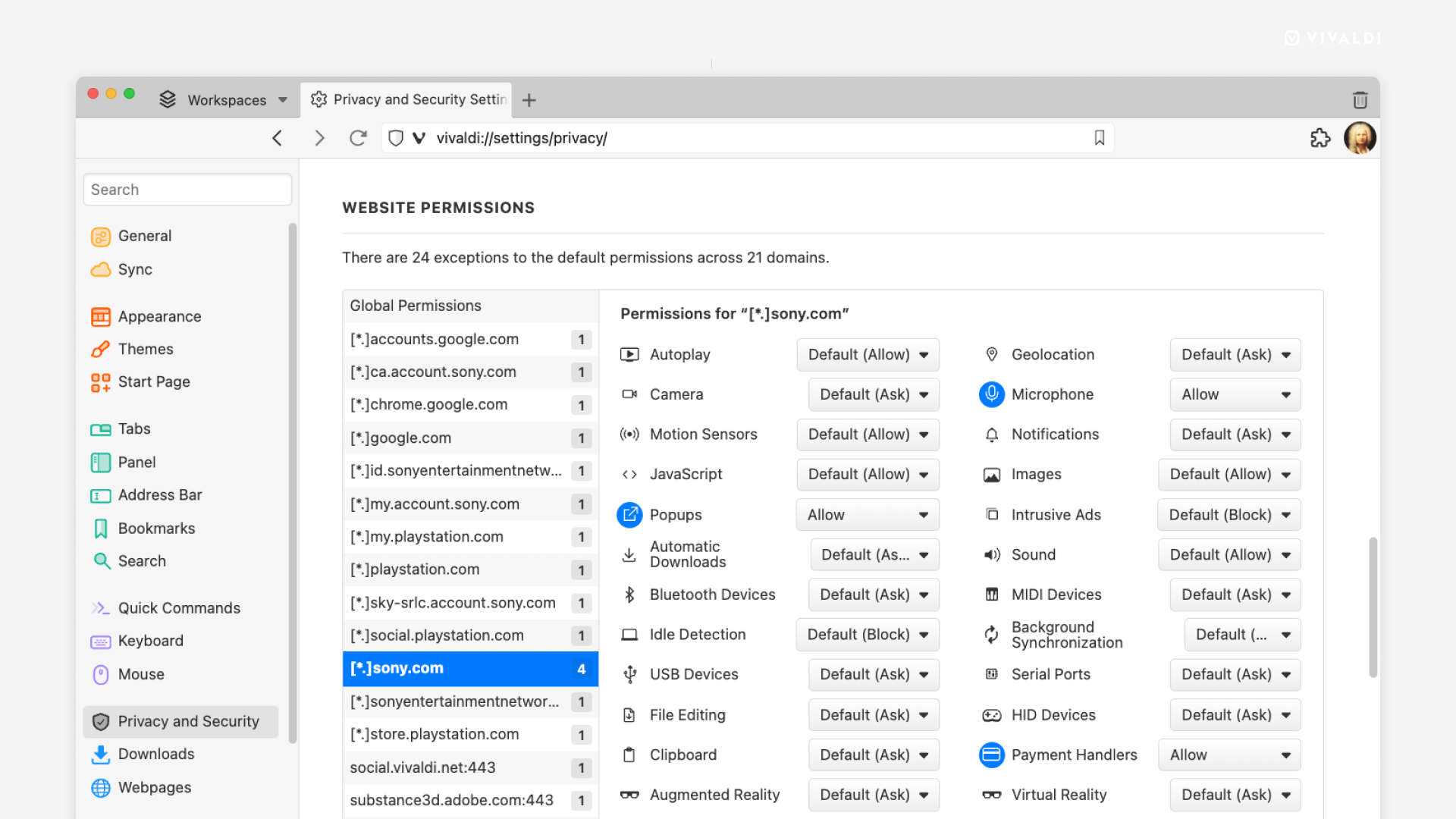
更改每个网站的网站权限
例如,当网站需要访问您的相机时,地址字段右侧下方将显示一个通知对话框。 决定允许或拒绝网站访问您的相机的权限。 Vivaldi 会记住您何时拒绝许可,并阻止网站再次询问您相同的问题。
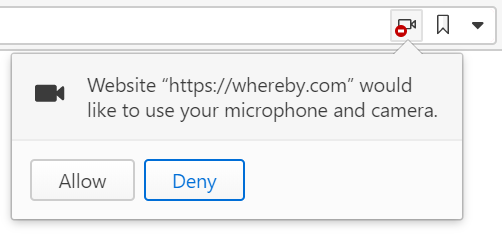
如果对话框在您做出决定之前关闭,请单击 地址栏 右侧的权限图标(上图中带有红色标记的图标)以再次显示它。
要查看和更新已授予或拒绝访问的网站的权限,请执行以下操作:
Was this helpful?
我们如何统计用户数
更新:在遇到使用其他方法计算的用户数出现意外偏差后,删除唯一 ID 的项目停滞不前。 我们花了大量时间研究和了解其原因。 我们得出的结论是,我们使用唯一 ID 获得的数字更准确,因此我们目前坚持使用。 在我们开发 Vivaldi 时,不高估和不低估一样重要。
从 Vivaldi 2.7 开始,用户计数已更改,以逐渐减少使用唯一 ID。
- 现在,已向我们的用户计数端点发出额外的请求。 此请求与旧请求类似,包含唯一 ID,但包含新的无唯一 ID 实现将使用的其他参数。
- 几个版本后,旧的用户计数请求将被删除。
- 即使在以后,唯一 ID 也会从新请求中完全删除。 我们将继续在本地生成它,以帮助依靠安装了多个 Vivaldi 的计算机,但它只会在本地使用。
用于生成新请求的代码完全用 C++ 编写,并将与我们的 源代码版本一起发布,允许您检查代码是否符合我们声称的功能。
实现用户计数
我们决定改变 Vivaldi 用户计数的方式,因为有些人认为使用唯一 ID 是一种跟踪形式,我们希望避免这种情况。 当我们找到一种更好的方法来以不需要唯一 ID 的方式计算用户数时,我们决定实施它。
实现的许多阶段都需要确保新代码按预期工作,并且我们可以信任新代码报告的数字。
为什么我们计算 Vivaldi 用户?
我们需要知道用户的数量,因为拥有更多用户使我们能够开发 Vivaldi。 这主要归结为建立 合作伙伴关系以赚取收入 和技术合作伙伴关系,例如与 Razer Chroma 的合作伙伴关系。 数字越准确,我们就能获得更好的交易和支持。
我们计算:
- 每日用户;
- 每周用户;
- 每月用户。
我们还获得以下信息:
- 当新用户首次运行 Vivaldi 时;
- 用户使用浏览器的时间;
- 查看回访用户的非活动天数;
- CPU架构;
- 屏幕分辨率;
- 用户代理。
最后三个与用户计数无关,但这些信息让我们知道我们正在为什么样的机器设计 Vivaldi。
计算多个安装
例如,通过 独立安装,可以在同一系统上拥有多个 Vivaldi 实例,这使得计数更加困难。
当有人使用单独的配置文件在他们的计算机上多次安装 Vivaldi 时,我们希望将他们计为一个用户。
另一方面,当几个人在同一台计算机、同一操作系统帐户上使用他们自己的独立 Vivaldi 安装(使用他们自己的便携式驱动器)时,我们希望将他们计为单独的用户。
为了能够区分这些情况,我们将唯一 ID 的一个副本保留为 LocalState 文件的一部分,并在操作系统用户配置文件中保留一个副本。 如果缺少其中一个副本,则使用另一个可用副本重新设置该副本。 如果两个副本都存在但不匹配,我们可以假设我们正在运行已移动到另一个系统的独立安装(第二种情况)。 在所有其他情况下,我们假设第一种情况。
为此,我们将在停止发送唯一 ID 后继续生成和存储它们。 它们仅用于了解 Vivaldi 是否必须与系统上的其他安装配合,以确保只计算一次。
Was this helpful?
更新 Vivaldi 账户信息
要更新您的账户信息,请首先转到您的 Vivaldi 账户的个人资料:
- 登录 Vivaldi.net。
- 点击个人资料图片附近的 账户 。
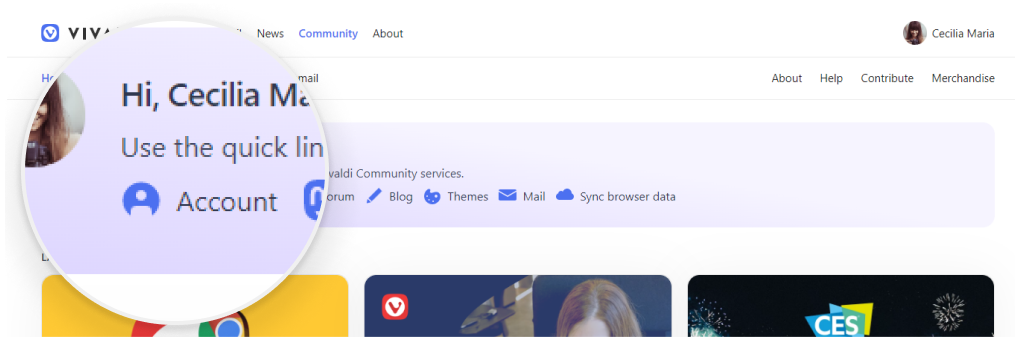
或者,在 登录 Vivaldi.net 、 blogs.vivaldi.net 、 themes.vivaldi.net 后:
- 将鼠标悬停在页面右上角的用户名或头像上
- 从菜单中选择 “账户”。
个人资料图片
要上传新的个人资料图片:
- 单击当前图像;
- 选择新的图像文件(最大大小 – 5MB);
- 如果需要,裁剪;
- 单击 完成。
登录时会检查账户的更新。 如果您在论坛、博客或 Vivaldi 社群中没有看到新的个人资料图片,请登出该账户并重新登录。
名字
如果您选择这样做,您的姓名将显示在 论坛、 博客 和 主题 上。
要在 Vivaldi 网页邮件中更改您的姓名,请转到 “设置 > 身份”。
要更新 Vivaldi 社群 上的显示名称,请转到 首选项 > 配置文件。
辅助邮箱
要更改账号的辅助邮箱,请按以下步骤操作:
- 在个人资料的电子邮件字段中输入新的电子邮件地址;
- 单击 更新;
- 前往新的恢复电子邮件的邮箱,查找来自 Vivaldi 的“恢复电子邮件更改请求”电子邮件;
- 打开邮件中的链接(链接有效期为48小时);
- 输入您账户的登录口令,然后单击 验证电子邮件地址;
当您返回个人资料时,您会看到新电子邮件。
双因素身份验证
为确保您的账户安全,请考虑启用双重验证。 启用后,除了登录口令外,系统还会要求您使用其他方法进行验证。
在 有关双因素验证的帮助页面上了解更多信息。
时事通讯订阅
更改您是否接收来自 Vivaldi 的技术更新 和 Vivaldi 新闻 通讯。 时事通讯订阅也可以在以下 Vivaldi.com 更新:
登录口令
要更改登录口令:
- 点击页面左下角 的更改口令;
- 输入当前口令,然后输入新口令两次;
- 单击 更新。
- 使用新口令登录。
或者,您可以 在此处向自己发送口令重置电子邮件。
删除账户
有关如何删除 Vivaldi 账户的说明,请访问 此处的单独帮助页面。
更新配置文件时遇到问题?
如果在个人资料上单击“更新”后,您看到错误消息(例如“无法验证用户”),请尝试在访客配置文件或新的用户配置文件中再次更新帐户。 扩展程序或某些设置可能会导致浏览器主配置文件中出现问题。
如果更新帐户信息也无法在干净的配置文件中工作,请使用下面的联系表格向我们报告问题。
Was this helpful?
地理位置
地理位置是一项服务,允许网页请求您物理位置的坐标。 您可能会在地图上看到此信息,单击地图按钮以显示您在地图上的位置。 或者,您可能会在访问某个网站时看到提示,该网站已请求允许查看您的位置。
不幸的是,由于 新的法律限制,我们现有的地理定位提供商不再能够为我们提供服务。 由于隐私的重要性,尤其是当涉及到像您的确切位置这样敏感的事情时, 我们只会信任尊重您隐私的地理定位提供商。 因此,目前,我们正在研究可用的提供商,并对其进行测试,看看他们的覆盖范围是否足以为我们的用户群提供服务。 目前,在 Windows 上,我们使用 Windows 的地理定位服务,但在 macOS 和 Linux 上,地理定位已被禁用。 这不是我们满意的情况,我们正在努力寻找解决方案。 您的隐私对我们来说太重要了。
地理定位的工作原理
如果您的计算机或设备具有卫星导航传感器,则可以使用设备的卫星导航传感器检测您的位置。 但是,如果您的设备没有卫星导航传感器,浏览器可以从地理定位提供商处请求您的位置。 通常,它会向地理定位提供商发送您的计算机所连接无线网络的少量必要信息。 地理定位提供商使用已知的无线网络位置和强度来计算您的可能位置。 如果它无法使用您所在地区的网络来做到这一点,那么它可能会求助于使用更近似的地理 IP 地址查找,使用包含所有 IP 地址大致位置的大型数据库。 这些数据库在地理定位服务普及之前就很常见,并且需要不断维护,因为 IP 地址经常被重新分配给不同的提供商。
地理定位提供程序返回其计算位置的经度和纬度,这些坐标是网站可以看到的全部内容。
保护您的隐私
您的确切物理位置是最重要的个人数据之一,通常,您可能不希望网站或其他人能够看到您的确切位置。 如果您足够信任某个网站,允许它查看您的位置,Vivaldi 会存储您的选择,以便下次您访问该网站时,您不必再次授予它权限。 此权限仅允许授予安全网站。 当页面访问您的位置时,Vivaldi 桌面版的 地址字段中 将出现一个地理位置图标。 您可以使用 ![]() 地理位置图标或单击地址字段中的
地理位置图标或单击地址字段中的 ![]() 站点信息 以取消授权。 您可以在设置 > 隐私和安全 > 网站权限 > 全局权限 > 地理位置中将默认位置权限设置为允许或阻止。
站点信息 以取消授权。 您可以在设置 > 隐私和安全 > 网站权限 > 全局权限 > 地理位置中将默认位置权限设置为允许或阻止。
还有其他选择吗?
尽管目前在 macOS 和 Linux 上禁用了地理位置,但有一种方法可以为网站提供位置以供使用:
- 加载一个想要查看您的位置但尚未同意任何地理位置请求的页面。
- Open Developer Tools using
 Vivaldi menu > Tools > Toggle Developer Tools (or press Ctrl+Shift+I).
Vivaldi menu > Tools > Toggle Developer Tools (or press Ctrl+Shift+I). - 单击“开发者工具”窗口右上角的垂直省略号
 。
。 - 从菜单中,选择 更多工具 > 传感器。
- 选择地理位置覆盖,或单击 “管理 ”以定义新的地理位置覆盖。
- 选择覆盖后,您可以从地址字段中的
 地理位置图标允许地理位置请求。
地理位置图标允许地理位置请求。
对于后续访问,请选择 开发者工具底部面板中的“传感器”选项卡,而不是步骤 3 和 4。
要提供您的实际位置,您需要在地图上找到它,该地图将纬度和经度显示为数字。 通常,可以使用系统的地理定位服务在您的系统上执行此操作。
在 Windows 上,默认情况下已启用地理定位,并使用 Windows 的地理定位服务。 如果由于某种原因未在计算机上启用它,请按照以下适用于 Windows 10 的说明使用您的确切位置。
- 在 Windows 中,转到 “设置 > 隐私与安全 > 位置”。
- 启用 “允许访问此设备上的位置 ”和 “允许应用访问您的位置”。
或者:
- 打开 Windows“开始”菜单,键入“地图”,然后打开“地图”>应用程序。
如果未安装此应用程序,您可以搜索“Microsoft Store”,打开它,搜索“Windows 地图”,然后安装该应用程序。 - 在地图应用程序中,单击“ 显示我的位置 ”(Ctrl+Home)。
- 此时,您可能会被告知您的系统已禁用定位服务。
- 单击出现的“ 设置 ”按钮。
- 如果“此设备的位置信息”处于关闭状态,请点击更改 并将其打开。
- 在以下部分中允许应用访问您的位置。
- 在“选择哪些应用可以访问您的精确位置”下,将“地图”设置为“打开”。
- 在“地图”应用中,现在应该会显示您的位置。
- 在地图应用程序中,单击三点菜单(“…”),然后选择“共享”。
- 选择“复制链接”。
- 它将复制如下链接:https://maps.windows.com/?form=WNAMSH&lvl=20&cp=40.689377~-74.044533&sty=r&trfc=0
- 此示例中的纬度为 40.689377,经度为 -74.044533。
Vivaldi 使用 MacOS 的内置 CoreLocation 系统,由 Apple 定位服务提供支持。 要授予 Vivaldi 地理定位访问权限:
- 打开 macOS 的“ 系统偏好设置 > 安全和隐私 > 定位服务”。
- 单击左下角的锁定图标,然后输入口令进行更改。
- 勾选 Vivaldi 框以允许浏览器确定您的位置。
使用 Gnome 的 Linux
- 运行 Gnome Maps 应用程序(如果需要,请先安装它)。
- 单击 转到当前位置。
- 它可能会告诉您“打开定位服务以查找您的位置”。
- 单击 位置设置。
- 将“定位服务”设置为“开”。
- 在 Gnome Maps 中,再次单击“ 转到当前位置 ”。
- 单击出现的位置点。 纬度和经度显示在那里。
使用 KDE 的 Linux
- 运行 KDE Marble 应用程序(如果需要,请先安装它)。
- 在“位置 – 位置跟踪”下,选择您要使用的任何提供商。
- 突出显示位置后,根据需要放大该点。
- 编辑 > 复制坐标。 它们将以开发者工具无法理解的格式进行复制。
- 打开 openstreetmap.org 网站。 将坐标粘贴到搜索字段中。
- 右键单击该位置,然后选择 显示地址。 简化的坐标可以从出现的面板中复制。